1、开始按钮点击右键,选择“设置”,如图
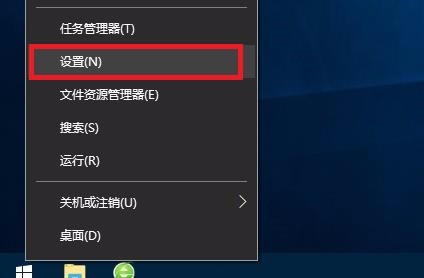
2、点击“游戏”,如图
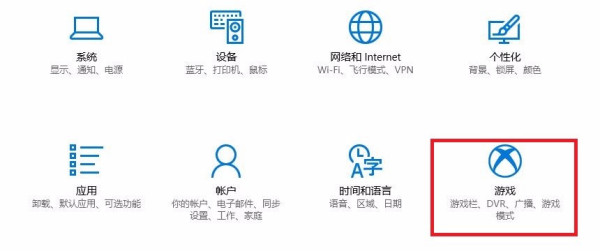
3、点击左侧”游戏模式“,右侧开启“使用游戏模式”,如图
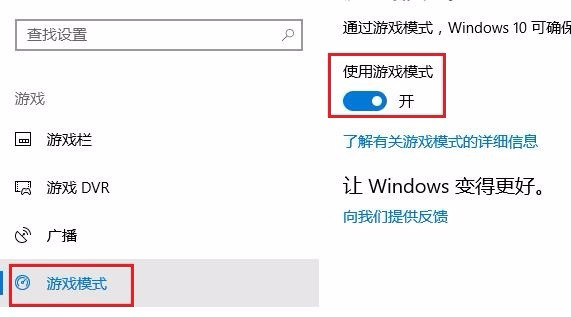
4、当游戏模式启动后,系统会更多地将CPU资源和GPU资源分配给游戏程序,让后者在帧数和性能表现上都比以前更加稳定,更加统一,更加可预见。微软的最大目标,是要让Windows 10成为“最适合游戏的操作系统”。在游戏模式下,一切和游戏不相关,也并非必要的后台任务将被暂停或推迟执行。接下来,系统还将调节处理器优先级,避免多任务进行给游戏带来性能上的影响。
总结:以上就是win10系统打开游戏模式的方法了,有了游戏模式我们就可以更加愉悦的游戏了。